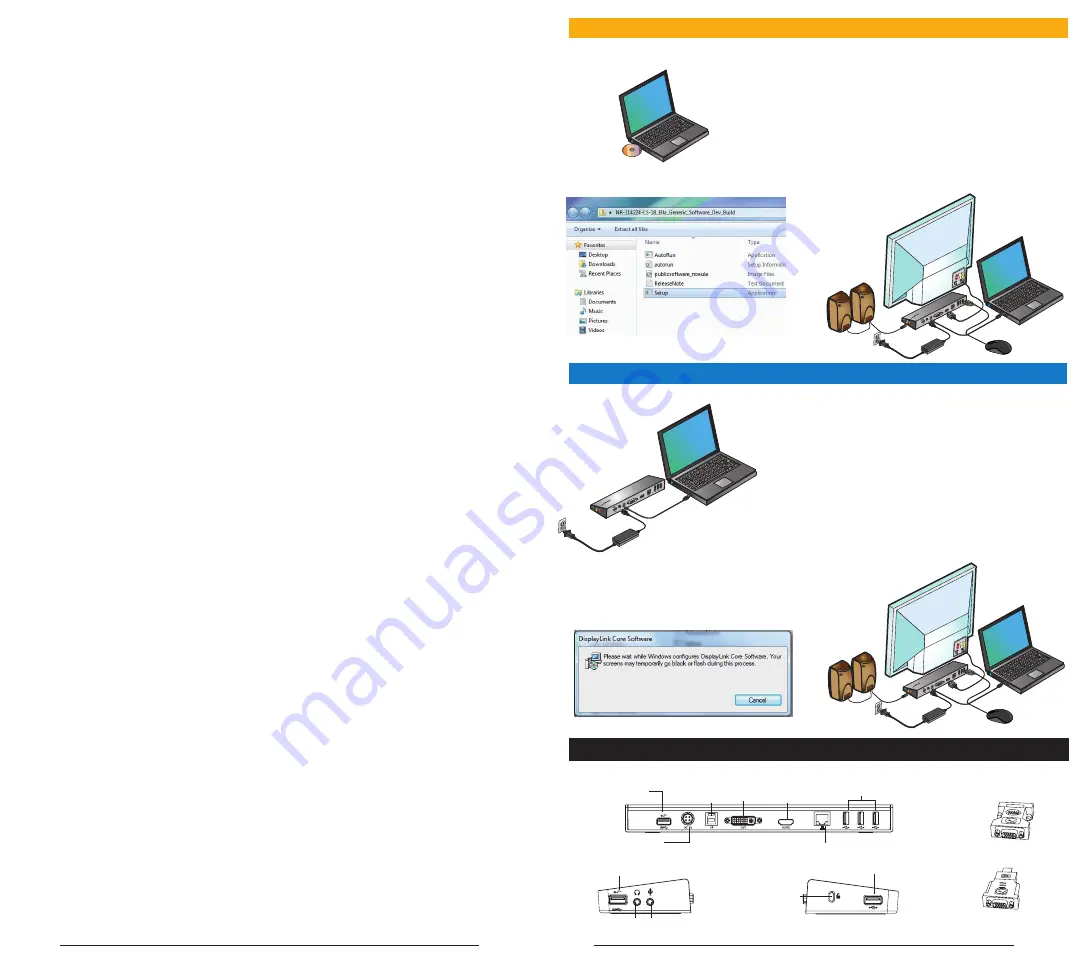
8
9
目录
系统要求
•Targus USB 3.0 SuperSpeed
TM
双向视
频扩展坞
•SuperSpeed USB 3.0电缆
•驱动器CD
•交流电源适配器
• DVI-I至VGA与HDMI至DVI-D 适配器
硬件
• 配备英特尔
®
奔腾
®
处理器或等效处理器的个人电脑
• CD-ROM驱动器
• USB 3.0或 2.0端口
• 交流电源插座
操作系统(以下任意一种)
• 带服务包1的微软Windows Vista
®
32/64-位)
• 带服务包2或3的微软Windows
®
XP
• 微软Windows
®
7 (32/64-位)
規程
•双向视频端口(1个DVI-I、1个HDMI)
• 2 个USB 3.0 端口(支持电池充电规格1.1
版)
• 4个USB 2.0端口
•千兆以太网
•音频输入/输出端口
•安全锁槽
• 6.5安培交流适配器
• 0.6米USB 3.0电缆
Windows
®
XP/Vista
®
安裝
注意:安装DisplayLink驱动器之前,切勿连接扩展坞。
1)安装附送的驱动器CD。
2) 双击Setup.exe文件。
3)根据屏幕上的指示说明操作,
直至安装完成。
4)连接扩展坞与周边设备。
Windows
®
7安裝
1)将扩展坞连接至笔记本电脑。
2)Windows会开始自动安装Display-
Link驱动程序。
3) 根据屏幕上的指示進行操作,
直至安装完成。
4)连接所有周边设备。
DC 5
V
UP
DVI
HDM
I
注意:如果没有自动开始安装驱动程序,请将扩展与
笔记本电脑断开,插入驱动器CD,然后單击Setup.exe
文檔。
扩展坞图
DC
5V
UP
DVI
HDM
I
DC
5V
UP
DVI
HDM
I
USB 3.0 端口
交流电源适配器
USB 至笔记本
电脑端口
USB 3.0 端口
音频输入 音频输出
DVI-I
HDMI
千兆以
太网
USB 2.0 端口
USB 2.0 端口
锁槽
DVI至VGA适配器
HDMI至DVI-D适配器






























